Как перенести в майнкрафт скин
Как установить скин на Minecraft с видео
Стандартная внешность персонажа приелась? Этот гайд расскажет и покажет как установить скин на Minecraft любой версии, включая популярную 1.7.10 и новые 1.12.2/1.13. Гайд рассчитан на пиратку и лицензию. Установка отнимает мало времени. Новички и бывалые игроки справятся с ним легко. Видео в конце покажет весь алгоритм действий в деле.
Установить любой скин в несколько простых шагов
- Сначала нужно получить то, что требуется установить. Красивые скины можно скачать с нашего сайта или сделать в онлайн-редакторе.
- Картинка может быть в архиве. Ее необходимо извлечь. Используем программу WinRAR или аналогичную.
Установка на пиратку 1.5.2 и ниже
- Картинка должна иметь название «char.png». Переименуйте ее, если потребуется.
- Необходимо открыть «%appdata%\.minecraft». Кликаем на Пуск или жмем сочетание клавиш WIN+R. Печатаем или копируем «%appdata%» и жмем Enter.
- Переходим в каталог с игрой, потом bin. Открываем minecraft.jar программой WinRAR. В ней видим список папок. Открываем mob.
- Файл char.png заменяем на ваш скин.
Видео:
Установка скина на пиратку Minecraft 1.12.2/1.11.2/1.10.2/1.9.4/1.8.9/1.7.10
- Переименуйте скин в steve.png.
- Откройте папку с игрой: жмите Пуск на панели или WIN+R, вводите «%appdata%\.minecraft\versions\».
- Откройте папку с версией, в которую вы играете.
- Открывайте файл jar в программе WinRAR и переходите в assets > minecraft > textures > entity.
- Перетащите сюда steve.png с подтверждением замены.
Видео:
Инструкция для лицензии
Покупка лицензионной игры дает доступ к профилю на сайте https://minecraft.net/ru-ru/profile/. Переходите по ссылке, авторизуйтесь и загрузите файл с компьютера.
Если после прочитанного гайда, вы так и не разобрались, то задавайте вопросы в комментариях. Вам ответит кто-нибудь очень добрый.
Полезные ссылки:
Часто задаваемые вопросы Скины Майнкрафт
1. Измените скин своего персонажа на Minecraft.net
Нажмите кнопку «Загрузить в Minecraft», расположенную с правой стороны любой страницы сведений о скине по вашему выбору, вы попадете на Minecraft.net, после входа в систему перейдите к выбору «изменить» скин. Когда вы войдете в игру, ваш внутриигровой скин будет изменен.
2. Вручную измените скин вашего персонажа на Minecraft.net.
Выберите вариант «Скачать» скин.png будет загружен на ваш компьютер, вы можете загрузить его вручную на https://minecraft.net/en-us/profile/skin, выберите правильную модель, а затем нажмите кнопку «Выбрать файл». Выберите файл скина, который вы только что скачали, и загрузите его.
3. Как загрузить скины на свой компьютер?
Нажмите кнопку «Загрузить на компьютер», расположенную с правой стороны любой страницы скина по вашему выбору, вам будет предложено сохранить файл в каталог на вашем компьютере по вашему выбору.
4. Смена скинов на Minecraft Pocket Edition
После входа на страницу любого скина по вашему выбору, выберите «Загрузить», новая страница откроется в вашем мобильном браузере, удерживайте палец на изображении и выберите «Сохранить изображение», скин будет сохранен на вашем мобильном устройстве. Вернитесь в Minecraft PE, в главном меню нажмите на значок вешалки, а затем на «Выбрать новый скин», ваш фотоальбом должен быть открыт и просто выберите скин, который вы только что сохранили.
5. Как отслеживать понравившиеся скины?
Функция Гардероб помогает вам отслеживать скины, всегда рекомендуется добавлять скины в свой гардероб, даже если вы переоделись в другой скин, вы всегда можете вернуться на страницу своего гардероба, выбрать скины внутри, чтобы изменить его обратно.
6. Мне не пришла ссылка для активации.
Напишите нам письмо в форме «Свяжитесь с нами», указав свое имя пользователя или адрес электронной почты, который вы использовали для регистрации.
7. Могу ли я изменить свое имя пользователя?
Да, войдя в систему, перейдите на сайт www.minecraftskins.com/settings/account/, там вы увидите возможность изменить свое имя пользователя. Однако изменение имени пользователя разрешено только каждые 6 месяцев, чтобы предотвратить злоупотребление этой функцией.
.Minecraft | Как изменить скин персонажа на ПК
Ознакомьтесь с этим руководством для новичков в Minecraft, чтобы узнать, как изменить скин вашего персонажа на ПК! Измените свой профиль, загрузите разные скины и многое другое.
 Узнайте, как изменить текстуры игры!
Узнайте, как изменить текстуры игры! Как изменить скины персонажей Minecraft на ПК
Процедура смены скинов Minecraft Quick-Chart
| 1 | Выберите и загрузите скин, чтобы получить изображение |
|---|---|
| 2 | Зайдите в minecraft.net и щелкните меню в правом верхнем углу страницы. |
| 3 | В раскрывающемся меню щелкните «Профиль» - вам необходимо войти в свою учетную запись |
| 4 | Щелкните страницу скинов , затем выберите тип скина, совместимый с выбранным скином - Classic или Slim |
| 5 | Прокрутите вниз и выберите файл для загрузки пользовательского скина |
| 6 | Войдите в игру под той же учетной записью, чтобы отразить изменение скина |
Изменить скин Minecraft - подробности процедуры
1.Выберите и загрузите скин персонажа
Первый шаг к изменению скина вашего персонажа - это найти и загрузить пакет скинов. Существует целый ряд веб-сайтов и источников, которые предоставляют различные скины, независимо от предпочтений игрока.
2. Перейдите на Minecraft.net и войдите в свою учетную запись.
После загрузки пакета скинов перейдите на minecraft.net, затем используйте учетную запись Minecraft для входа на сайт. Используйте данные для входа в скин персонажа, который хотите изменить.
3. Нажмите «Меню»> затем «Профиль».
В правом верхнем углу страницы нажмите кнопку «Меню», чтобы открыть раскрывающееся меню. Нажмите «Профиль», затем нажмите «Скин», чтобы получить доступ к странице скинов.
4. Выберите «Классический» или «Тонкий».
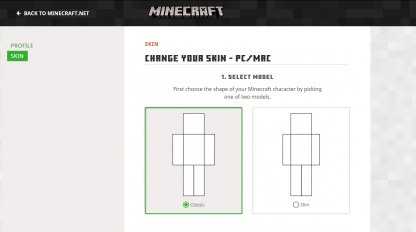
В зависимости от загруженного вами пакета скинов вам необходимо выбрать совместимый с ним тип скина. Выбирать нужно между «классическим» или «тонким» типом кожи.
5. Загрузите собственный скин
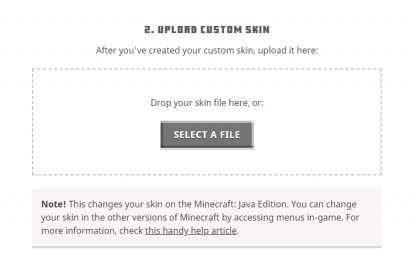
После выбора типа скина прокрутите вниз и загрузите загруженный вами скин.Нажмите «Загрузить», чтобы применить новый скин персонажа.
6. Войдите в Minecraft с теми же данными для реализации нового скина
После загрузки скина откройте игру и войдите в систему, используя данные учетной записи, которые вы использовали для смены скина вашего персонажа. Вы увидите, что ваш скин был изменен на выбранный вами пакет скинов.
Что такое скины персонажей Minecraft?
Загружаемые пакеты, которые изменяют внешний вид персонажа
Скины персонажей в Minecraft могут быть изменены в зависимости от личного выбора пользователя.Скины персонажей персонализируют и изменяют внешний вид игрока, позволяя погрузиться в мир Minecraft.
Внимание! Возможные ошибки могут возникнуть!
При применении пакетов скинов в игре возможны ошибки. Чтобы предотвратить появление этих ошибок, загрузите пакеты скинов из безопасных источников, а затем проверьте наличие проблем совместимости.
Пользовательские пакеты скинов также могут быть загружены
Существует множество пользовательских пакетов скинов, которые можно загрузить онлайн.В зависимости от вашего вкуса вы можете найти целый ряд различных костюмов и скинов, чтобы персонализировать внешний вид вашего персонажа.
Игроки могут создавать свои собственные скины
Игроки Minecraft также могут создавать свои собственные скины, используя базовое программное обеспечение, такое как Paint и т. Д. Образцы форматов скинов «Классический» и «Тонкий» можно использовать для создания своих рабочие скины к игре. Шаблоны скинов можно найти на официальной странице Minecraft.
Mojang © 2009-2019.Все права защищены.
Все торговые марки, персонажи и / или изображения, использованные в этой статье, являются собственностью их соответствующих владельцев, охраняемых авторским правом.
▶ Официальный сайт Minecraft
Как перенести миры Minecraft с ПК на Xbox One
В этой статье мы расскажем, как перенести миры Minecraft с ПК на Xbox One, мы заметили, что многие геймеры испытывают трудности с переносом миров Minecraft с Windows на другие платформы. В основном мы рассмотрим следующие темы:
- Борьба передачи
- Как перенести миры Minecraft с ПК на Xbox One
- Видеообъяснение
Minecraft, игра, выпущенная в 2011 году, по-прежнему используется миллионами игроков каждый месяц.А почему бы и нет? Я имею в виду, в конце концов, это самая продаваемая видеоигра всех времен. Было продано более 176 миллионов копий, Minecraft лежит в сердце многих игроков.
Связанный: Как собирать кораллы в Minecraft
Борьба за передачу
В игре можно делать практически все. Однако бывают моменты, когда вы можете по-настоящему разочароваться в технических вопросах, и сегодня мы поговорим об этом. Большинство игроков изо всех сил пытаются найти способы перенести свои миры Minecraft с Windows 10 на Xbox One.Если вы один из них, то можете руководствоваться следующими инструкциями.

Как перенести миры Minecraft с ПК на Xbox One
Хотя следующий метод может занять немного времени, это все же лучший способ переноса миров Minecraft с Windows 10 на Xbox One. По сути, если у вас или вашего друга есть iPhone или Windows Phone, вы, ребята, можете загрузить одну из загрузочных карт и разместить многопользовательскую карту.Вот как это сделать:
- Первое, что вам нужно сделать, это установить Minecraft на Xbox One и на телефон, а затем установить Microsoft OneDrive на свой телефон.
- Затем на ПК загрузите карты Windows 10 или Pocket Edition по вашему выбору и просто загрузите их в свою учетную запись OneDrive.
- Теперь для iPhone откройте OneDrive и загрузите файл. Когда вас спросят, чем открыть, выберите Minecraft. Это то, что импортирует файл в игру.
- Что касается телефона с Windows, вам сначала нужно щелкнуть поле со стрелкой влево, которое находится справа от кнопки «Создать». Для тех, кто не знает, это находится на вкладке миров. После того, как вы нажмете на него, выберите OneDrive из появившихся опций.
- Затем выберите карту по вашему выбору, что-то, что перенесет вас на новый экран. Оттуда нажмите галочку, чтобы автоматически импортировать карту в Minecraft. После этого он появится внизу списка миров.
- Следующее, что вам нужно сделать, это проверить несколько вещей.Во-первых, убедитесь, что выбранная вами карта является многопользовательской картой с уровнем доступа «Друзья друзей». Это то, что позволит вам получить доступ к уровню с той же учетной записью. Как только вы это сделаете, просто запустите карту на телефоне. Убедитесь, что зарядное устройство вашего телефона подключено к розетке, потому что, если экран заблокируется во время процесса, вам, скорее всего, придется начать процесс заново.
- После того, как вы сделаете вышеуказанное, вам нужно будет запустить Minecraft на своем Xbox One.После этого вы увидите список на вкладке «Друзья», где будет отображаться ваше имя, а также название карты.
Это все, что касается переноса Minecraft Worlds с Windows 10 на Xbox One. Обязательно следуйте инструкциям, чтобы успешно их перенести.
.
Передача Minecraft Skin
Home Minecraft Skins Transfer Minecraft Skin- Login
- or
- Sign up
-
-
Dark mode
-
Планета поиска Minecraft
поиск Майнкрафт Содержание Карты Скины Мобы Пакета текстур Пакеты данных Моды Блоги Просматривать Серверы Коллекции Машина времени инструменты PMCSkin3D Сообщество баннеров Общаться Форумы Посты на стене Раздор Члены Развлекательная программа Конкурсы События Служба поддержки Билеты Помогите Карты Скины Серверы Форумы Посты на стене...Назад
Скины МайнкрафтВперед
Опубликовано 3.10.2014, 03.10.14 23:59- 1 бриллиант
- 186 просмотров, 1 сегодня
- 4 загрузки, 0 сегодня
- 0 комментарии
- 0 избранное
- 1
- 0
-

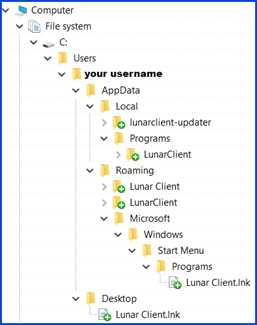


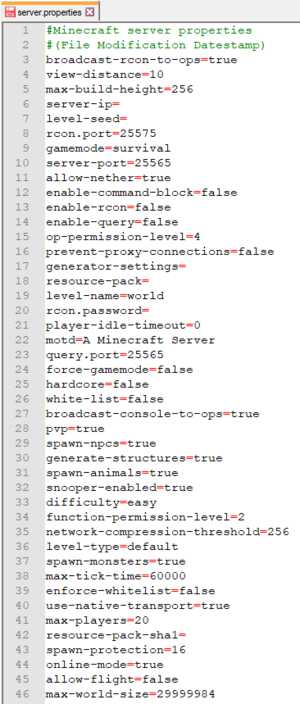






![[Furniture] Майнкрафт 1.10.2 мод на мебель. + 1.11.2! jooak-aofei1](https://minecraft247.ru/wp-content/uploads/2016/12/JOOAk-AOfEI1-70x70.jpg)